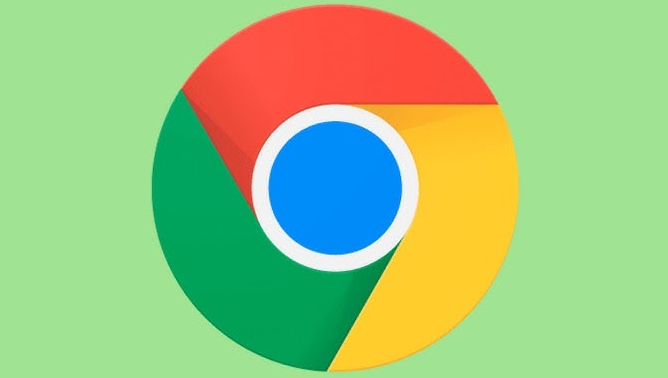
1. 关闭硬件加速
- 进入设置→“高级”→取消勾选“使用硬件加速(如果可用)”→重启浏览器。
- 例如:低配置设备开启硬件加速可能导致渲染延迟,关闭后可降低CPU和GPU占用。
2. 禁用不必要的扩展程序
- 在`chrome://extensions/`页面→逐个禁用广告拦截、VPN、密码管理等插件→仅保留必要工具。
- 例如:部分扩展后台运行脚本会占用内存,导致多标签页时卡顿。
3. 清理缓存和Cookie
- 按`Ctrl+Shift+Del`→选择“所有时间”→清除“缓存的图片和文件”及“Cookie”。
- 例如:长期积累的缓存可能包含大量冗余数据,清理后可释放磁盘空间并提升加载速度。
4. 限制标签页数量
- 安装扩展程序“The Great Suspender”→设置空闲超过5分钟的标签页自动冻结。
- 例如:冻结未使用的标签页可释放内存资源,避免因多页面占用导致崩溃。
5. 优化内存使用
- 在地址栏输入`chrome://flags/`→搜索“Tab Memory Saving”→启用该实验功能→重启浏览器。
- 例如:自动限制后台标签页的内存占用,优先保障当前活动页面的流畅度。
6. 关闭自动任务
- 进入设置→“高级”→取消勾选“预测网络活动以提升页面加载速度”。
- 例如:关闭后台预加载链接和资源分析功能,减少无谓的网络请求。
7. 调整进程模式
- 在地址栏输入`chrome://flags/`→搜索“Site Isolation”→禁用“Enable Site Isolation(Desktop)”。
- 例如:单个网站占用独立进程可能增加内存开销,关闭后可合并同类标签页的进程。
8. 更新显卡驱动
- 前往设备管理器→右键点击显卡→选择“更新驱动程序”→安装最新版本。
- 例如:老旧驱动可能导致硬件加速异常,更新后可提升渲染效率。
9. 关闭Flash内容
- 在设置→“隐私与安全”→关闭“继续运行Flash”。
- 例如:Flash插件会持续占用系统资源,禁用后可减少卡顿风险。
10. 优化电源计划
- 在Windows设置中选择“高性能”电源模式→关闭“节能优化”选项。
- 例如:防止系统降频导致浏览器响应迟缓,尤其适合使用电池时出现的性能下降。
11. 重置浏览器设置
- 在设置→“高级”→“重置和清理”→选择“将设置还原为原始默认设置”。
- 例如:异常配置(如过高的缓存容量)可能导致性能问题,重置后可恢复初始状态。
12. 检查系统资源
- 按`Ctrl+Shift+Esc`打开任务管理器→结束其他占用CPU或内存过高的进程。
- 例如:同时运行大型软件(如视频编辑工具)可能与浏览器争夺资源,关闭后可改善流畅度。

